- Home>
- Blogger İpuçları >
- Blogger Yazı Editörü Kullanımı - 2
Blogger Yazı Editörü Kullanımı başlıklı yazımda butonların anlamlarını ve ne işe yaradıklarını açıklamıştım.Bu yazımda ise, Blogger yazı editörü ile link ekleme, video ekleme, resim ekleme , devamını oku bağlantısı yapma gibi işlemlerin nasıl yapılacağı hakkında detaylı bir açıklama yapacağım.
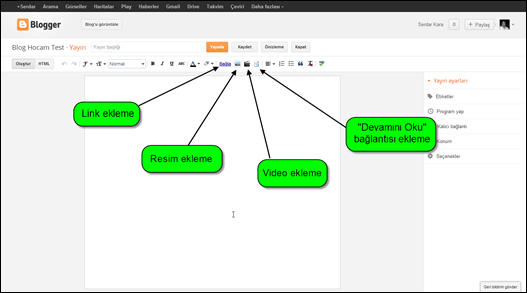
Link Ekleme
İlk olarak Blogger yazı editörü ile başka sitelere nasıl bağlantı vereceğinizi anlatacağım.Bir yazıya bağlantı vermek için resimde gördüğünüz “Bağla” butonunu kullanacaksınız.Bu butona bastığınızda aşağıda gördüğünüz gibi bir pencere açılacaktır.

Resimdeki örnekte görüntülenecek metin olan “Serdar Kara” yazısına tıklandığında http://bloghocam.blogspot.com adresine gidilecek ve bu sayfa yeni sekmede/pencerede açılacaktır.
Resim Ekleme
İkinci olarak blog yazılarınızda nasıl resim kullanacağınızı anlatacağım.Resim eklemek için “Resim ekle” butonunu kullanacaksınız.Bu butona bastığınızda açılan pencerede bazı seçenekler var.Bilgisayarınızda bulunan bir resmi eklemek istiyorsanız, yükle kısmındaki doosya seç butonundan istediğiniz resmi seçebilirsiniz.Örneğin ben Blog Hocam logosunu bilgisayarımdan seçtim ve yazıma ekledim.
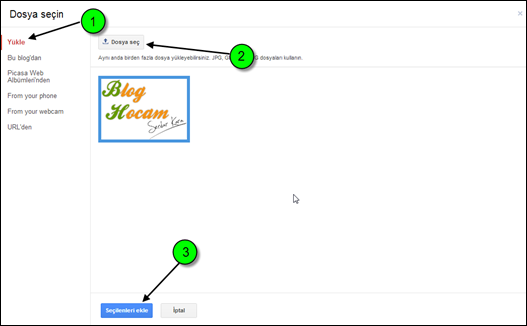
Resmi eklemekle iş bitmiyor.Asıl önemli olan bundan sonrası.Yazıya eklediğiniz resme tıkladığınızda boyutlandırma ve konumlandırma ayarlarını yapabileceğiniz bir çubuk beliriyor.Orada “Özellikler” diye bir bağlantı göreceksiniz.Oraya tıklayarak resme title ve alt etiketleri ekleyebilirsiniz.
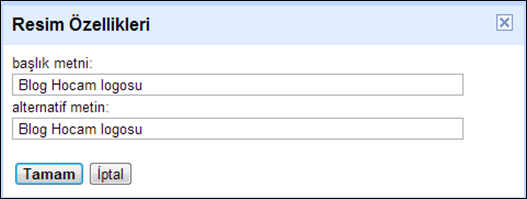
Title ve alt etiketleri, Google botlarının resmi tanımasına yardımcı olur.Örneğin ben, eklediğim logomun üzerine tıklayıp özellikler kısmını açıyorum.Başlık (title) ve alternatif
(alt) metin olarak “Blog Hocam logosu” yazıyorum.Böylece Google’a, bu resmin blogumun logosu olduğunu söylüyorum.
Google resmi idneksledikten sonra, görsel aramada birisi “blog hocam logosu” diye bir arama yaptığında sonuçlarda bu resim de gözükecek.
Video Ekleme
Bilgisayarınızdaki veya YouTube’daki bir videoyu blog yazılarınıza eklemek için “Video ekle” butonu kullanacsınız.Butona bastığınızda aşağıdaki gibi bir pencere açılacaktır.Bilgisayarınızdaki bir videoyu eklemek için ”Yükle”, YouTube’da bulunana bir videoyu eklemek için “YouTube’dan”sekmesini açablirsiniz.
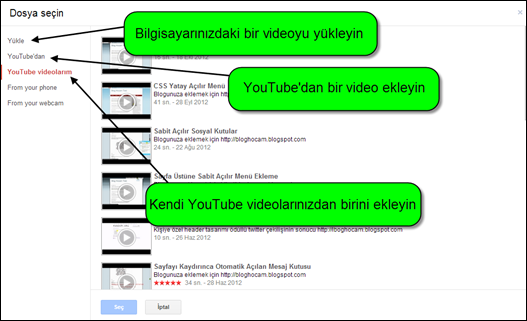
“Bilgisayarımdan yüklediğim videolar nereye gidiyor?” diye soracak olursanız, hemen cevaplayayım.Bildiğiniz gibi hem YouTube, hem de Blogger Google ürünleri.Dolayısıyla tüm bu iki servis birbiriyle entegre durumda.Yani Blogger kumanda panelinden eklediğiniz videoları YouTube hesabınızdan görebilirsiniz.
Devamını Oku Bağlantısı Verme
Son olarak anlatacağım özellik ise Devamını oku bağlantısı verme özelliği.Bu özelliği kısaca şöyle anlatayım.Diyelim ki 500 kelimelik bir yazı yazdnız.İlk 100 kelimeden sonra bir atlama aralığı eklerseniz, 100.kelimeden sonra “devamını oku” şeklinde bir bağlantı eklenir ve okuyucularınız yazının tamamını okumaları için bu linke tıklamaları gerekir.
Bu özelliği kullanmak için “Atlama aralığı ekle” butonundan faydalanacaksınız. Aşağıdaki örnekte olduğu gibi ilk önce yazının herkes tarafınan görüntülenecek kısmını yazın.Ardından “Atlama aralığı ekle” butonuna basarak atlama aralığı ekleyin.Altına ise yazının geri kalan kısmı yazın.

Umarım bu yazı, bilmeyenler için faydalı olmuştur.Takıldığınız noktaları çekinmeden sorabilirsiniz.Görüşmek üzere…








